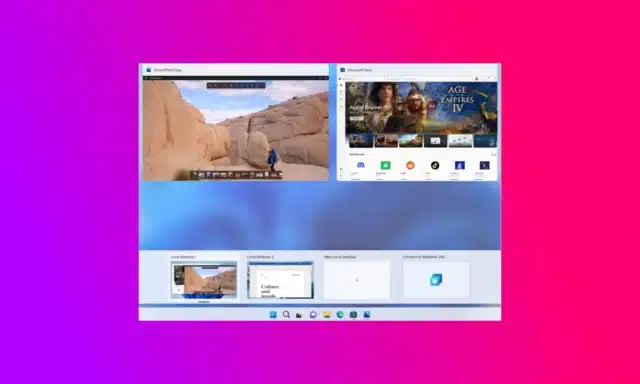禁用Outlook焦点收件箱(五种方式)
- 若要在Microsoft 365、2021或2019中关闭Outlook中的焦点收件箱,请单击“查看”选项卡,然后单击以清除“显示聚焦的收件箱”选择。
- 在Windows 11的新Outlook应用程序上,选择帐户,单击“设置”按钮,并关闭“聚焦收件箱”拨动开关
- 在Outlook Web上,单击设置按钮并关闭“聚焦收件箱”拨动开关。
- 在Android或iPhone上,点击主菜单按钮,选项卡设置、并关闭“聚焦收件箱”拨动开关。
Outlook默认情况下会启用“聚焦收件箱”功能,但你可以禁用该功能,以免错过其他重要的电子邮件。
“聚焦收件箱”是一种将你的收件箱组织成两个不同的流(或标签)的功能,包括“聚焦”或“其他”。这一功能的想法是使用机器学习来学习你应该更关注哪些电子邮件,但问题是,如果你不主动在标签之间切换,你可能会错过其他电子邮件。
如果您不使用该功能或意识到弊大于利,您可以在的Web版本中禁用该功能展望或电子邮件客户端,包括在用于Windows 11的新Outlook应用程序。
这指南将教您在Outlook中禁用聚焦收件箱功能的步骤,以防止错过其他重要电子邮件。
- 在Windows 11的新Outlook中禁用聚焦收件箱
- 在旧版Outlook for Windows 11中禁用聚焦收件箱
- 在Outlook Web中禁用聚焦收件箱
- 从Office禁用deskop Outlook中的焦点收件箱
- 在Android上的Outlook中禁用聚焦收件箱
在Windows 11的新Outlook中禁用聚焦收件箱
要在Windows 11的新Outlook应用程序中禁用聚焦收件箱,请执行以下步骤:
-
打开新的展望Windows 11上的应用程序。
-
选择帐户收件箱从左侧导航窗格。
-
单击设置右上角的(齿轮)按钮。
-
关闭“聚焦收件箱”拨动开关。

完成这些步骤后,您将只能在收件箱中看到该特定帐户的单一电子邮件流。您可能需要重复这些步骤,以禁用其他Outlook或Gmail帐户的焦点收件箱。
在Windows 11上的旧版Outlook中禁用聚焦收件箱
要在Mail应用程序上关闭Outlook帐户的焦点收件箱,请使用以下步骤:
-
开放遗产邮件Windows 11上的应用程序。
-
选择展望帐户(如果适用)。
-
单击设置(齿轮)按钮在左下角。

-
点击聚焦收件箱。
-
关闭“将邮件分类为聚焦或其他”拨动开关。

在你完成这些步骤后,邮件应用程序将不再根据“关注”或“其他”对你的电子邮件进行排序。
在Outlook Web中禁用聚焦收件箱
要在Outlook的Web版本中禁用聚焦收件箱功能,请使用以下步骤:
-
使用您的凭据(如果适用)登录。
-
单击设置右上角的(齿轮)按钮。
-
关闭“聚焦收件箱”拨动开关。

完成这些步骤后,您的收件箱中将只会显示单一的电子邮件流。然而,似乎在网络上禁用这一功能并不会将配置复制到其他电子邮件客户端,如Windows 11或Android上的Mail应用程序。
从Office禁用deskop Outlook中的焦点收件箱
要在Outlook 365、Outlook 2021、2019和2016中禁用聚焦收件箱,请使用以下步骤:
-
打开桌面展望来自Office的应用程序。
-
单击观标签。
-
单击“显示聚焦的收件箱”在Office应用程序中将其关闭。

完成这些步骤后,该功能将在应用程序中禁用。
在Android和iPhone上的Outlook中禁用聚焦收件箱
要在Android或iPhone应用程序中禁用Outlook Focus收件箱,请使用以下步骤:
-
打开展望Android或iPhone上的应用程序。
-
点击“收件箱”标签旁边的主菜单按钮。
-
点击设置(齿轮)按钮在左下角。
-
关闭聚焦收件箱拨动开关。

完成这些步骤后,适用于Android的Outlook应用程序将为您在手机上配置的任何Outlook帐户禁用聚焦收件箱。